在当今数字化时代,笔记本电脑已经成为人们日常生活和工作中必不可少的工具。然而,有时候我们会遇到笔记本网络适配器出现问题的情况,无法连接到网络,这无疑给...
2025-07-07 199 笔记本
笔记本电脑在我们日常生活和工作中扮演着重要角色,而操作系统则是笔记本电脑的灵魂所在。随着时间的推移,我们可能需要将旧操作系统更换为最新的Windows10系统,以获得更好的性能和体验。但是,许多人对如何正确更换笔记本电脑的操作系统感到困惑。本文将为大家详细介绍如何从零开始,将笔记本换成Windows10系统的步骤。

备份你的数据
在进行任何系统更换之前,首先要确保你的重要数据得到有效备份。将重要文件、照片、视频等复制到外部硬盘或云存储中,以防丢失。
准备安装媒介
要将笔记本电脑更换为Windows10系统,你需要准备一个可引导的Windows10安装媒介。这可以是一个U盘或DVD光盘,上面包含了完整的Windows10安装文件。
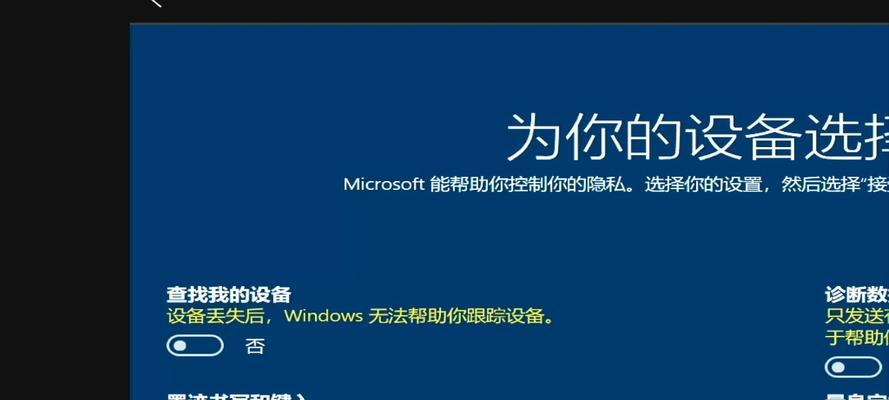
进入BIOS设置
在安装Windows10之前,需要进入BIOS设置来修改启动顺序,以便从你的安装媒介启动。通常,在开机时按下相应的按键(如F2、Del)进入BIOS设置界面。
选择引导顺序
在BIOS设置界面中,找到启动选项,并将可引导的设备(如U盘或DVD光盘)排在第一位,以确保从安装媒介启动。
保存设置并重新启动
在BIOS设置界面中,保存更改的设置,并重新启动笔记本电脑。此时,笔记本电脑将从你准备的安装媒介启动。
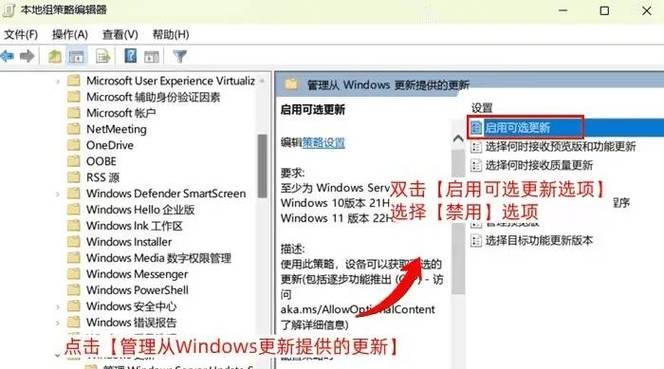
选择安装类型
在Windows10安装界面中,选择你的语言偏好和其他首选项。点击“安装”按钮,开始安装过程。
接受许可协议
在安装过程中,你需要接受Windows10的许可协议。仔细阅读协议内容,并选择“我接受许可条款”选项。
选择安装类型
在安装过程中,你需要选择安装类型。通常情况下,选择“自定义”以进行全新安装。如果你想保留原有文件和设置,可以选择“升级”。
选择安装位置
在Windows10安装过程中,你需要选择系统安装的位置。可以选择现有的分区或创建新的分区来安装系统。
等待安装完成
完成上述步骤后,点击“下一步”按钮,等待Windows10系统安装过程完成。这可能需要一段时间,请耐心等待。
设置个人首选项
在系统安装完成后,你将需要设置个人首选项,如语言、时区、用户名等。按照向导的提示进行设置。
更新和驱动程序安装
安装Windows10后,你需要通过Windows更新来获取最新的安全补丁和功能更新。此外,还要安装笔记本电脑的相关驱动程序,以确保硬件正常工作。
恢复个人数据
在完成系统设置和驱动程序安装后,你可以将之前备份的个人数据恢复到笔记本电脑中,以便继续使用。
安装常用软件
在成功更换为Windows10系统后,你可以根据自己的需求安装常用软件,以便提高工作和娱乐效率。
通过本文所介绍的详细步骤,相信大家已经掌握了如何将笔记本换成Windows10系统的方法。请确保备份重要数据,并谨慎操作。希望这篇文章能够帮助到你顺利完成系统更换,享受Windows10带来的便利和优势。
标签: 笔记本
相关文章

在当今数字化时代,笔记本电脑已经成为人们日常生活和工作中必不可少的工具。然而,有时候我们会遇到笔记本网络适配器出现问题的情况,无法连接到网络,这无疑给...
2025-07-07 199 笔记本

在今天这个科技高度发达的时代,Win10已经成为了最受欢迎的操作系统之一。然而,有时我们可能需要重新安装系统或者升级系统版本。而通过U盘安装Win10...
2025-07-02 163 笔记本
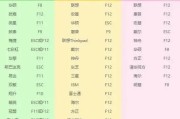
随着科技的发展,越来越多的人选择使用U盘来安装系统,而不是传统的光盘安装方式。本文将详细介绍如何使用笔记本制作系统U盘安装盘,让你轻松搞定安装系统的步...
2025-06-27 215 笔记本

随着科技的发展,计算机系统已经成为我们生活和工作中不可或缺的一部分。掌握系统知识对于提高工作效率和应对各种问题至关重要。本篇文章将为您介绍如何利用在线...
2025-06-25 179 笔记本

如今,笔记本电脑已经成为我们生活中不可或缺的一部分。市场上有各种各样的笔记本电脑,价格也从几百元到几万元不等。而对于五千多元左右的笔记本电脑来说,它们...
2025-06-17 191 笔记本

随着科技的不断进步,笔记本电脑已经成为我们日常生活和工作中不可或缺的工具。然而,随着使用时间的增长,笔记本的运行速度逐渐变慢,性能也开始出现下降。这时...
2025-06-08 179 笔记本
最新评论